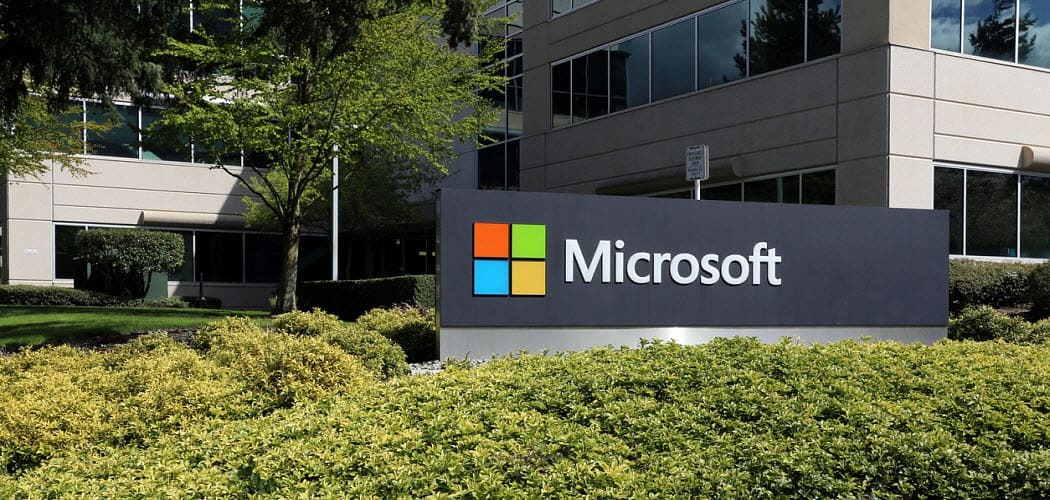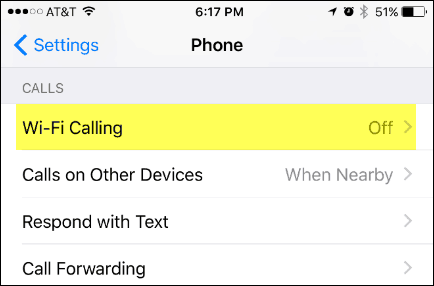Cómo encontrar tráfico de referencia de redes sociales oculto con Google Analytics: examinador de redes sociales
Google Analitico / / September 25, 2020

¿Sabes de dónde viene todo tu tráfico social?
¿Quiere información más detallada sobre el tráfico de referencias en las redes sociales?
El informe Referencias de redes sociales de Google Analytics le ofrece una instantánea de alto nivel del tráfico de referencias de redes sociales, pero es posible que no le muestre todo.
En este artículo descubrirás cómo crear URL personalizadas para encontrar lo que se llama tráfico oscuro en las redes sociales.
¿Qué son las redes sociales oscuras?
Redes sociales oscuras el tráfico se refiere a su sitio cuando publica un enlace directo a su contenido en una red social y se hace clic en ese enlace fuera de la red.
Por ejemplo, el tráfico oscuro de las redes sociales ocurre cuando publica un enlace en Facebook y alguien hace clic en él desde dentro una aplicación de panel de control móvil como TweetDeck, o cuando alguien copia ese enlace y lo comparte por correo electrónico o mensaje de texto.
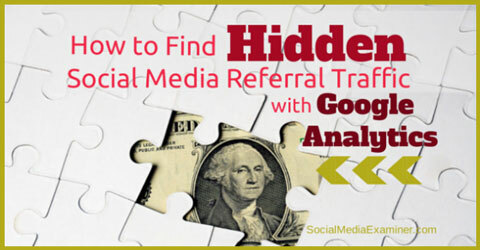
Google analitico no puede realizar un seguimiento del tráfico de estas fuentes, por lo que lo informa como tráfico directo. Eso hace que sea difícil saber cuántos clics se pueden atribuir a las publicaciones de contenido que realiza en las redes sociales.
Las URL personalizadas de Google pueden ayudarlo a arrojar algo de luz sobre las redes sociales oscuras y comenzar a rastrear el rendimiento de su contenido más allá de los me gusta, los comentarios y las acciones.
# 1: agregue seguimiento web a su sitio web
Es de esperar que su sitio web ya esté configurado con Google Analytics. Si no, empezando es un proceso muy sencillo.
Visite Google Analytics sitio web y siga las instrucciones para Regístrese para obtener una cuenta y agregue la propiedad (sitio web o blog) que desea monitorear.
La vista predeterminada de sus análisis no está filtrada y muestra todos los datos del informe. Si ya tiene una cuenta de Google Analytics para su sitio web o blog, es posible que deba crear una vista adicional para rastrear las URL personalizadas que se tratan en este artículo.
Google Analytics admite múltiples configuraciones de vista; sin embargo, la configuración que elija afectará los datos disponibles en sus informes. Es muy importante que comprenda cómo Cuentas, usuarios y propiedades de Google Analytics funciona cuando crea una vista.
También necesitas configura tu código de seguimiento web. No dejes este proceso asustarte.
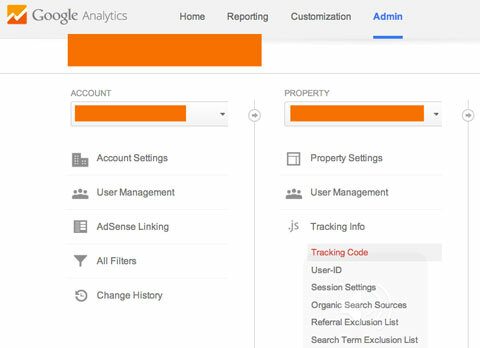
Simplemente haga clic en Administrador y seleccione su propiedad en la columna Cuenta. Debajo de la columna Propiedad, haga clic en Información de seguimiento y luego en Código de seguimiento.
En la siguiente pantalla, copiar el script de seguimiento del sitio web para que usted o su diseñador web puedan péguelo en las páginas web que desea rastrear.
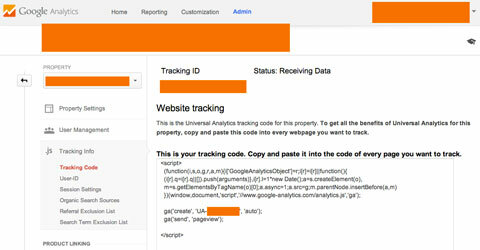
# 2: Cree sus URL personalizadas
Una vez que Google Analytics esté configurado correctamente, puede utilizar Creador de URL de Google para crear sus URL personalizadas.
Hay seis campos de parámetros diferentes disponibles, pero para nuestros propósitos solo usaremos los campos URL del sitio web, Fuente de la campaña, Medio de la campaña y Nombre de la campaña.
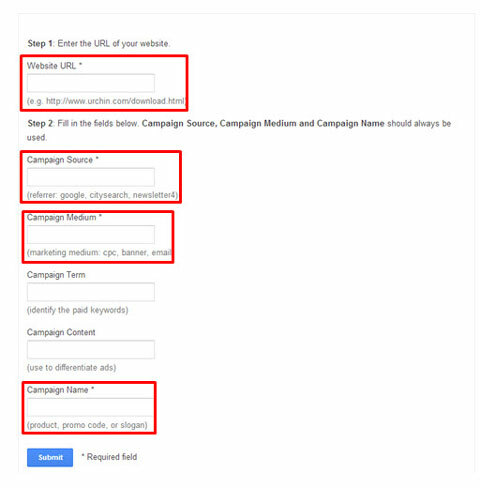
El campo URL del sitio web se explica por sí mismo. Simplemente copie la URL completa del sitio web para la página o el contenido al que se vinculará y péguelo en este campo.
Obtenga capacitación en marketing de YouTube: ¡en línea!

¿Quiere mejorar su compromiso y sus ventas con YouTube? Luego, únase a la reunión más grande y mejor de expertos en marketing de YouTube mientras comparten sus estrategias probadas. Recibirá instrucciones en vivo paso a paso centradas en Estrategia de YouTube, creación de videos y anuncios de YouTube. Conviértase en el héroe del marketing de YouTube para su empresa y sus clientes a medida que implementa estrategias que obtienen resultados comprobados. Este es un evento de capacitación en línea en vivo de sus amigos en Social Media Examiner.
HAGA CLIC AQUÍ PARA MÁS DETALLES - ¡LA VENTA TERMINA EL 22 DE SEPTIEMBRE!Utilice el campo Fuente de la campaña para identificar el canal de redes sociales en el que se publicará su enlace; por ejemplo, Facebook o Twitter.
El campo Medio de campaña le dice a Google Analytics de qué medio proviene este tráfico. Para nuestros propósitos, utilice un término para recordar que este tráfico proviene de un canal de redes sociales.
Por último, utilice el campo Nombre de la campaña para identificar en qué publicación o campaña utilizará el enlace. Recomiendo encarecidamente utilizar la fecha en algún lugar de este campo. Esto no solo lo ayudará a recordar cuándo se publicó el enlace, sino que también ayudará a segmentar los datos para identificar cómo se desempeña cada pieza de contenido individual.
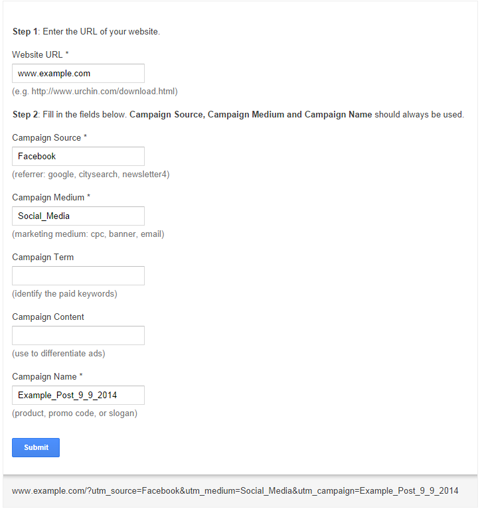
Sea lo más detallado posible con estos campos para que no haya confusión al analizar los datos.
Después de ti llena los campos, haga clic en Enviar.
La herramienta genera automáticamente un enlace rastreable que está listo para publicarse en su red social. La URL de ejemplo en la ilustración anterior se publicó en Facebook el 9/9/2014.
Si publica el mismo contenido en diferentes redes sociales, asegúrese de crear diferentes URL personalizadas para cada red. Simplemente cambie la Fuente de la campaña para reflejar la red adecuada.
# 3: Acorte y publique su URL
La longitud de las URL personalizadas puede hacerlas difíciles de manejar para redes con restricciones de caracteres, como Twitter. Recomiendo encarecidamente utilizar un acortador de enlaces como Bit.ly para mantener su publicación ordenada y atractiva.
Bit.ly es una herramienta extremadamente simple (y gratuita) de usar. Simplemente pegue su URL personalizada en el campo "Pegue una URL larga aquí para acortar" y haga clic en Acortar.
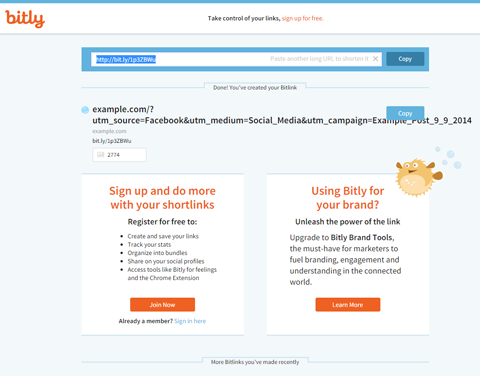
Copie su URL personalizada abreviada en una publicación de Facebook increíble y publíquela.
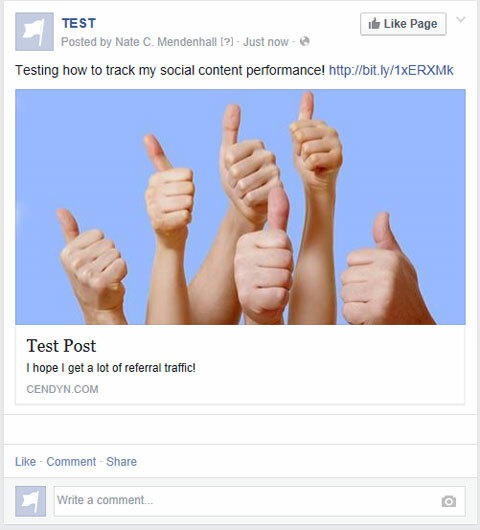
# 4: Mida sus resultados
Finalmente has llegado a la parte divertida. Cuando llegue el momento de hacer sus informes sociales, inicie sesión en su cuenta de Google Analytics. Usando la navegación izquierda, haga clic en Campañas. En la pantalla Campañas, haga clic en Dimensión secundaria y escriba Fuente / Medio en el cuadro de búsqueda desplegable.
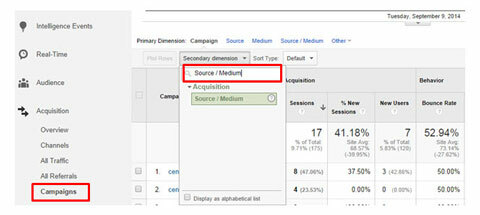
Cuando aplica este filtro, muestra las URL personalizadas que creó con los campos Fuente o Medio y puede encontrar los detalles de su fuente, medio y campaña.

De repente tu tener acceso a métricas más precisas para los enlaces publicados originalmente en una red de medios sociales, incluso si se hizo clic en esos enlaces desde dentro de una aplicación de panel de control móvil.
Pensamientos finales…
Con todos los avances en los informes de sitios web, muchos de nosotros todavía estamos detrás de la curva cuando se trata de atribuir el rendimiento de los esfuerzos de las redes sociales. A veces es muy difícil conecte los puntos y vea dónde las redes sociales están impactando su marca.
Al aprovechar la ingeniosa herramienta de creación de URL de Google, los especialistas en marketing pueden rastrear detallar el rendimiento del contenido publicado en las redes sociales.
Aunque este enfoque es bastante básico, le brinda una visión más clara del valor de sus esfuerzos en las redes sociales.
¿Qué piensas? ¿Cómo está siguiendo actualmente el rendimiento de su contenido en las redes sociales? ¿Tienes algún consejo que añadir? ¡Cuéntanos en la sección de comentarios!